"Nedávno jsem aktualizoval na nový iPadOS 13 a vypadá to úžasně. Bohužel, po několika dnech používání můj iPad odmítá přijmout můj přístupový kód. Nevím, proč reaguje tímto způsobem, ale potřebuji se k zařízení dostat." okamžitě. Co mám dělat?"
Obecně platí, že aktualizace iOS nikdy nebyla pro uživatele hladká cesta. Vždy je problém se zařízením. Ačkoli je Apple na tento nový iPadOS hrdý a my jsme také nadšeni. Ale uživatelé se stále potýkají s mnoha problémy během nebo po aktualizaci iPadOS 13.1/13. Jedním z takových společných problémů je Heslo iPadOS nefunguje . V případě, že se s tím setkáte, musíte si přečíst článek níže.
- Řešení 1. Restartujte iPad třikrát nebo čtyřikrát
- Řešení 2. Opravte nefunkční přístupový kód iPadOS pomocí iPhone Unlocker
- Řešení 3. Opravte nefunkční heslo iPadOS pomocí Vymazat iPad na iCloudu
- Řešení 4. Opravte iPadOS Password Not Recognized pomocí Obnovit iPad v iTunes
- Řešení 5. Přejděte na nižší verzi iPadOS 13 na iOS 12
Řešení 1. Restartujte iPad třikrát nebo čtyřikrát
Úplně první věc, kterou je třeba zkusit, je restartovat zařízení. Může to znít velmi jednoduše, ale restart zabugovaného iOS zařízení se několikrát ukázal jako velmi užitečný. Pokud ani jeden restart nepomohl, můžete totéž udělat alespoň 3 až 4krát. Restartování iPadu je velmi jednoduché. Zde je návod, co dělat, pokud vám heslo pro iPadOS nefunguje:
Krok 1: Stiskněte a na několik sekund podržte tlačítko napájení na iPadu.
Krok 2: Na obrazovce se objeví Power Slider. Poté jej přetáhněte na okraj obrazovky a iPad se vypne.
Krok 3: Po několika sekundách zapněte zařízení pomocí tlačítka Napájení.
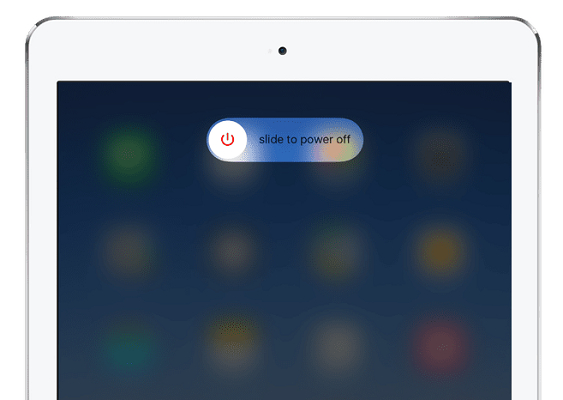
Existuje možnost, že po restartování 3 až 4krát za sebou iPad rozpozná heslo. Pokud ne, můžete přejít k dalšímu řešení.
Řešení 2. Opravte nefunkční přístupový kód iPadOS pomocí iPhone Unlocker
Pokud restartování iPadu nefungovalo a heslo stále nefunguje ani po aktualizaci na iPadOS 13, měli byste použít profesionální odblokování hesla pro obejití hesla. Pokud hledáte profesionální odblokovač hesel online, bude k dispozici několik možností. Ale mezi nimi jsme našli PassFab iPhone Unlocker být nejúčinnější a vhodný pro tento úkol. Podporuje nejen iPhone, ale také iPad a iPod touch. Zde je postup, jak s tímto softwarem postupovat:
Krok 1: Nejprve si stáhněte a nainstalujte PassFab iPhone Unlocker do počítače a poté jej spusťte. V rozhraní programu budou dvě možnosti, klikněte na „Odemknout heslo obrazovky zámku“.

Krok 2: Poté připojte iPad k počítači a pokračujte kliknutím na „Start“.

Poznámka: Pokud program nezjistí iPad, možná budete muset vstoupit do režimu zotavení nebo režimu DFU. Pokud to nefungovalo, musíte zařízení uvést do režimu DFU.
Krok 3: Poté, co program rozpozná zařízení, budete přesměrováni na stránku firmwaru, kde musíte kliknout na „Stáhnout“, abyste získali firmware do svého počítače.

Krok 4: Jakmile se firmware stáhne, budete přesměrováni na jinou stránku. Zde klikněte na „Start Unlock“ a program začne odemykat zařízení.

Po dokončení tohoto postupu budete moci vstoupit do uzamčeného iPadu bez jakéhokoli hesla.
Řešení 3. Opravte nefunkční heslo iPadOS pomocí Vymazat iPad na iCloudu
Pokud heslo iPadOS nebylo rozpoznáno, můžete zařízení obnovit pomocí iCloud a Najít můj iPad. Ujistěte se, že máte povolenou funkci „Najít můj iPad“. Dejte si ale pozor, že vaše zařízení bude vymazáno. Zde jsou kroky:
Krok 1: Přejděte na icloud.com/find pomocí libovolného prohlížeče na přístupném počítači.
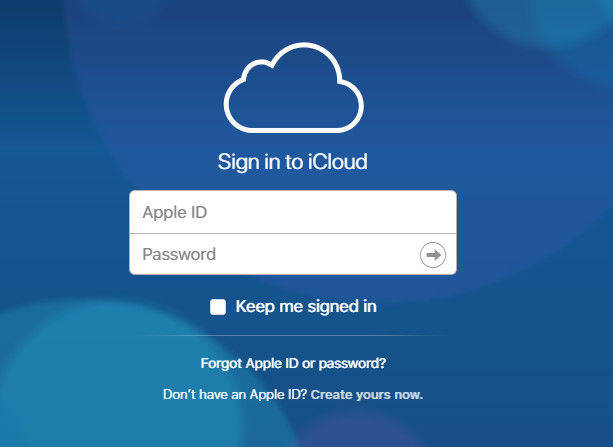
Krok 2: V části „Všechna zařízení“ vyberte cílový iPad, kterému heslo nefunguje.
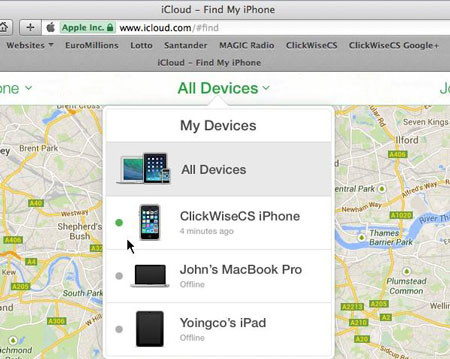
Krok 3: Klikněte na název svého iPadu a ze tří zobrazených možností klikněte na „Vymazat iPad“. Poté budou vaše data iPadu vymazána a nastavena jako nové zařízení.
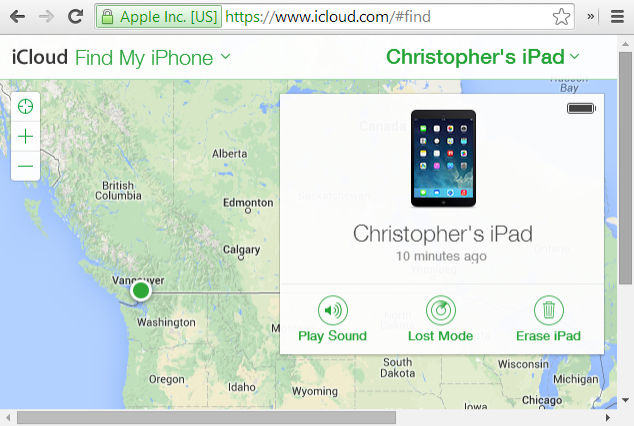
Krok 4: Nyní se váš iPad spouští, najdete obrazovku Aplikace a data. Jednoduše klikněte na možnost „Obnovit ze zálohy iCloud“ a přihlaste se k iCloudu pomocí svých přihlašovacích údajů.
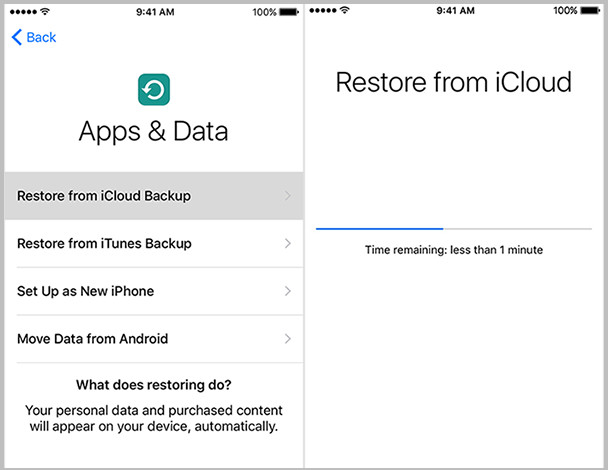
Krok 5: Vyberte zálohu ze seznamu dostupných záloh. Zařízení bude okamžitě obnoveno ze záložního souboru iCloud. Ujistěte se tedy, že máte k dispozici správnou zálohu iCloud.
Řešení 4. Opravte iPadOS Password Not Recognized pomocí Obnovit iPad v iTunes
Existuje další oficiální způsob, jak se s takovým problémem vypořádat, a zahrnuje použití aplikace iTunes. Nebojte se o postup, je jednoduchý a docela obecný. Postupujte podle následujících kroků:
Krok 1: Ujistěte se, že je iTunes na vašem počítači aktualizován a poté připojte iPad k zařízení pomocí USB kabelu.
Krok 2: Poté spusťte aplikaci a zařízení bude automaticky detekováno.
Krok 3: Po zjištění zařízení klikněte na ikonu „Zařízení“ v horní části panelu iTunes.
Krok 4: Nakonec přejděte na panel „Shrnutí“ a klikněte na „Obnovit iPad“.

Obnovení zařízení iTunes rozhodně zabere více než pár minut. I když budete moci znovu vstoupit do zařízení, všechny vaše soubory budou také vymazány.
Řešení 5. Přejděte na nižší verzi iPadOS 13 na iOS 12
Pokud vám cokoliv z výše uvedeného nefunguje, pak downgrade iPadOS na iOS 12 bude nejlepší možností, pokud budete chtít zařízení znovu používat. Downgrade zařízení bude velmi snadné a lze jej provést pomocí iTunes. Zde jsou kroky:
Krok 1: Nejprve se musíte ujistit, že je vypnutá funkce „Najít můj iPad“.
Krok 2: Poté přejděte na oficiální web společnosti Apple a stáhněte si soubor IPSW pro iOS 12.4.1.

Krok 3: Nyní připojte zařízení iOS k počítači. iTunes se spustí automaticky.
Krok 4: Na panelu iTunes klikněte na ikonu „Zařízení“ a přejděte na „Shrnutí“.
Krok 5: Klikněte na „Obnovit zálohu“ a obnovte firmware, který jste právě stáhli. Po dokončení postupu bude iPadOS 13 downgradován na iOS 12.
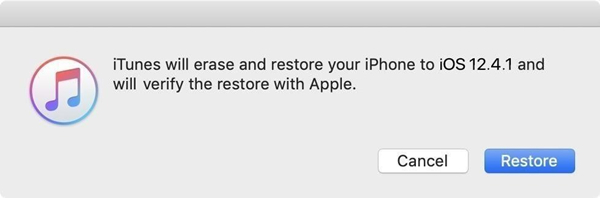
Mimochodem, co když vaše iTunes při přechodu na nižší verzi nefunguje? Můžeš použít ReiBoot Pro také pro downgrade iPadOS. Zde je video tutoriál o tom, jak to udělat:
Závěrečná slova
Existuje několik uživatelů, kteří po aktualizaci iPadOS nemohou vstoupit do svého iPadu. Takže se toho nebojte! Je to běžný problém, který lze snadno napravit. Můžete použít podrobné opravy uvedené v článku a nejlepší možností je použít PassFab iPhone Unlocker. Tento Odblokování přístupového kódu pro iPad bude jednodušší a efektivnější než ostatní. Jít na to!